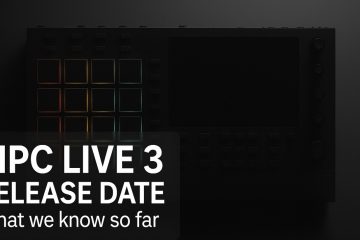App Store ของคุณหายไปจากหน้าจอหลักหรือไม่ App Store เป็นแอปเฉพาะของ Apple ที่คุณสามารถค้นหาและดาวน์โหลดแอปพลิเคชันต่างๆ บนอุปกรณ์ของคุณได้ ในบางกรณี คุณอาจลบออกจากหน้าจอหลักโดยไม่ได้ตั้งใจ อย่างไรก็ตาม ไม่สามารถลบ App Store ได้ เนื่องจากเป็นแอปในตัว คุณสามารถลบออกจากหน้าจอหลักเท่านั้น
หมายความว่าคุณยังคงพบ App Store ที่ใดที่หนึ่งบน iPad ของคุณ บทความนี้แสดงวิธีการต่างๆ ที่จะช่วยคุณค้นหาไอคอน App Store ที่หายไปในอุปกรณ์ของคุณ ขั้นตอนเหล่านี้ใช้ได้กับ iPhone ด้วย
จะแก้ไขปัญหา”App Store บน iPad ที่หายไป”ได้อย่างไร
คุณสามารถค้นหาร้านแอปบน iPad ได้หลายวิธี ข้อผิดพลาดทั่วไปในอุปกรณ์ของคุณอาจทำให้ไอคอนหายไปในบางครั้ง ซึ่งสามารถแก้ไขได้ด้วยการรีบูตหรืออัปเกรดซอฟต์แวร์อย่างง่าย ก่อนที่เราจะเริ่มต้น ตรวจสอบให้แน่ใจว่าได้รีสตาร์ท iPad ของคุณและติดตั้ง iOS เวอร์ชันล่าสุด
รีเซ็ตเค้าโครงหน้าจอหลัก
หน้าจอหลักมีแนวโน้มที่จะผิดพลาดเมื่อข้อมูลระบบของคุณ ทุจริต เมื่อสิ่งนี้เกิดขึ้น ไอคอนบางส่วนจากหน้าจอหลักของคุณอาจหายไป คุณสามารถรีเซ็ตหน้าจอหลักได้ในกรณีดังกล่าว นี่คือวิธีการทำ
ไปที่การตั้งค่า ไปที่แท็บ ทั่วไป เลื่อนลงไปด้านล่างแล้วแตะ โอน หรือ รีเซ็ต iPad เลือก รีเซ็ตตัวเลือกแตะที่รีเซ็ตเค้าโครงหน้าจอหลัก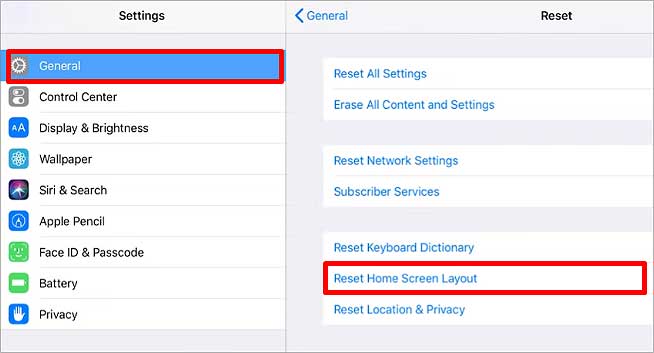 เลือก รีเซ็ตหน้าจอหลัก ในช่องยืนยัน
เลือก รีเซ็ตหน้าจอหลัก ในช่องยืนยัน
อัปเดตเป็น iOS ล่าสุด
App Store ของคุณอาจหายไปเมื่อ iPad ของคุณทำงานบน iOS รุ่นเก่า เพื่อกำจัดข้อบกพร่องและทำให้ iPad ของคุณทำงานได้อย่างราบรื่น ให้อัปเดตซอฟต์แวร์ของคุณเป็นเวอร์ชันล่าสุด iOS ใหม่ทุกเครื่องมาพร้อมกับการปรับปรุงที่สำคัญมากมาย ตรวจสอบให้แน่ใจว่าคุณมีที่เก็บข้อมูลเพียงพอบน iPad ของคุณ คุณอาจติดตั้งไม่ได้หากไม่มีพื้นที่เหลือให้ดาวน์โหลดซอฟต์แวร์
เปิดการตั้งค่า แตะที่แท็บ ทั่วไป เลือกตัวเลือก การอัปเดตซอฟต์แวร์ แตะที่อัปเดตล่าสุดแล้วกด ดาวน์โหลดและติดตั้ง.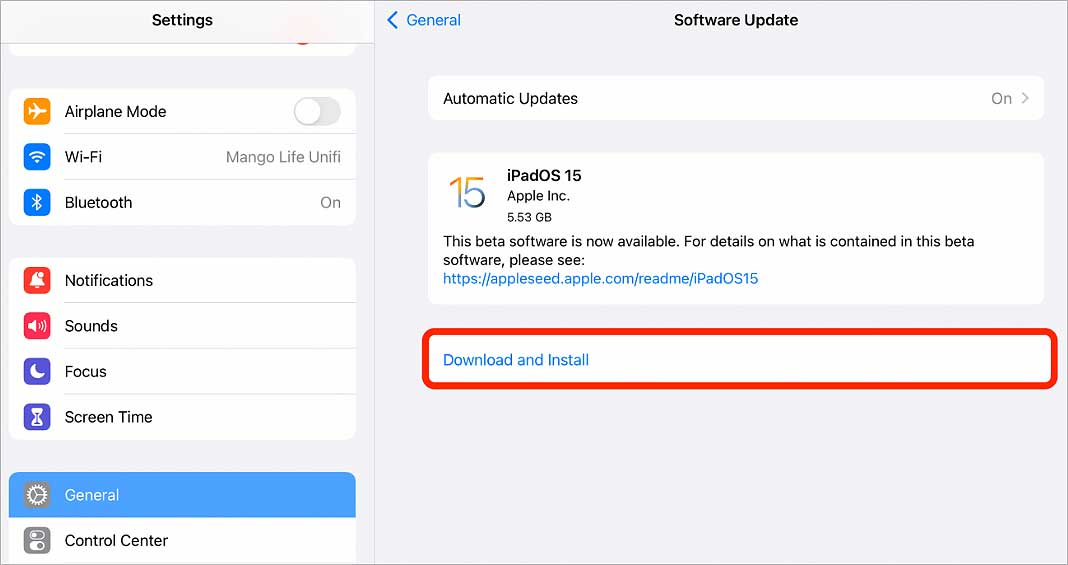
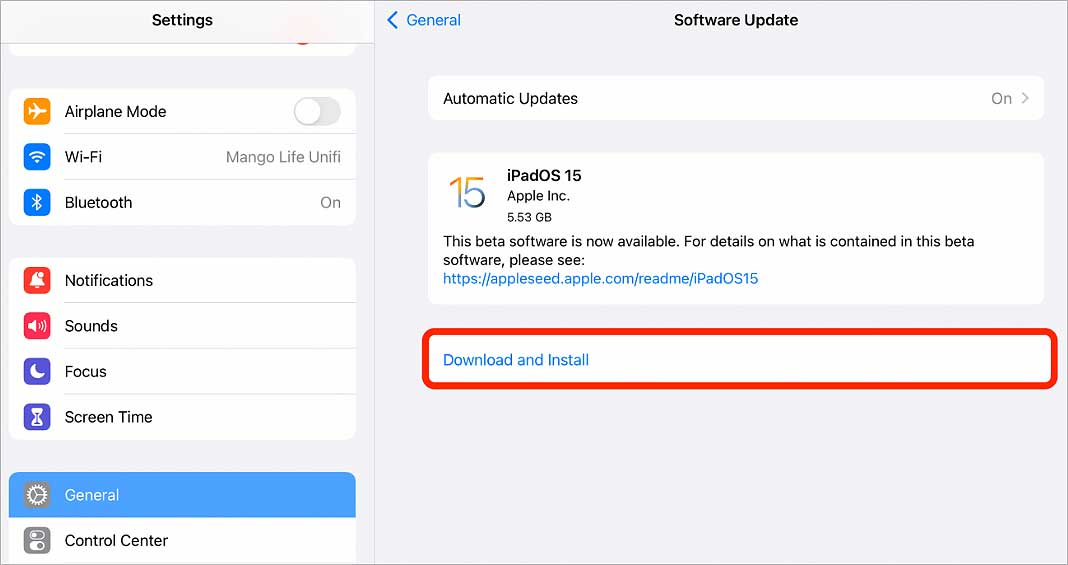 ป้อน รหัสผ่าน ของคุณและกดปุ่ม ติดตั้งทันที
ป้อน รหัสผ่าน ของคุณและกดปุ่ม ติดตั้งทันที
ตรวจสอบโฟลเดอร์
ในขณะที่จัดรูปแบบหน้าจอหลัก ไอคอนอาจย้ายโดยที่คุณไม่ต้องการ และเมื่อเกิดเหตุการณ์นี้ ไอคอนอาจซ่อนอยู่ภายในโฟลเดอร์ ค้นหา App Store ภายในโฟลเดอร์ทั้งหมดที่คุณมีบนหน้าจอหลักของคุณ หากไม่มี ให้ค้นหาใน App Library
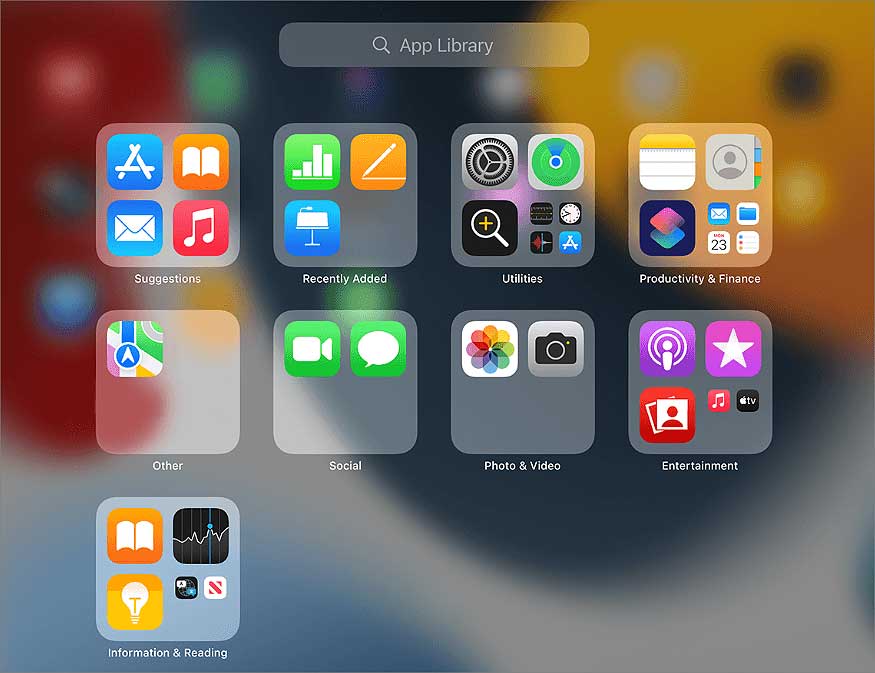
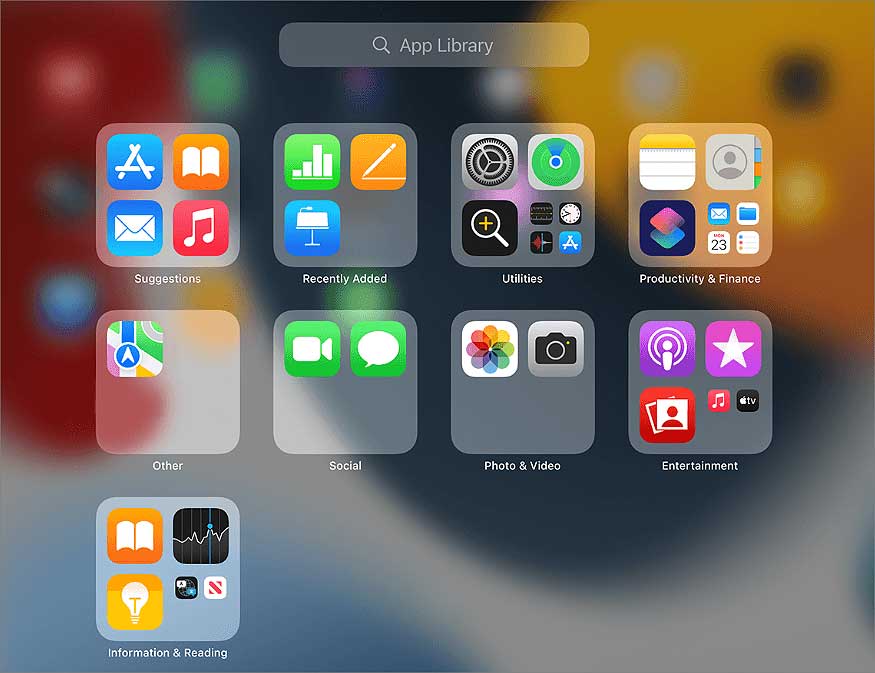
ค้นหาบนแถบค้นหา
เมื่อนำแอป App Store ออกจากหน้าจอหลัก แอปอาจไม่ปรากฏขึ้นที่นั่น เพียงเพราะคุณไม่สามารถระบุตำแหน่งได้บนหน้าจอหลัก ไม่ได้หมายความว่ามันถูกลบไปแล้ว คุณสามารถค้นหาและดูว่าปรากฏขึ้นหรือไม่
ปัดหน้าจอหลักลง แตะที่ แถบค้นหา และค้นหา App Store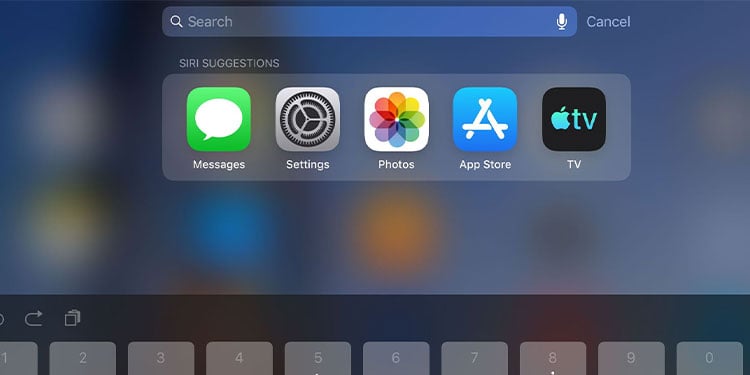
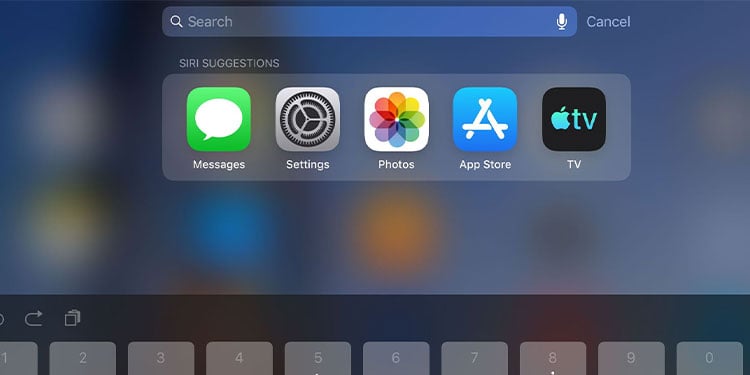
หากต้องการนำไปยังหน้าจอหลัก ให้กดที่ไอคอนค้างไว้แล้วลากกลับไปที่หน้าแรก หน้าจอ
ใช้ความช่วยเหลือของ Siri
คุณยังสามารถใช้คำสั่งเสียงบนอุปกรณ์ของคุณและขอให้ Siri เปิด App Store ต่อไปนี้คือวิธีตั้งค่า Siri บนอุปกรณ์ของคุณและใช้เพื่อค้นหา App Store
เปิดการตั้งค่า เลื่อนลงไปที่ Siri และการค้นหา แล้วแตะ ในส่วนถาม Siri ให้เปิดใช้งาน กดปุ่มด้านข้างสำหรับ Siri หรือ ฟัง เฮ้ Siri ตัวเลือก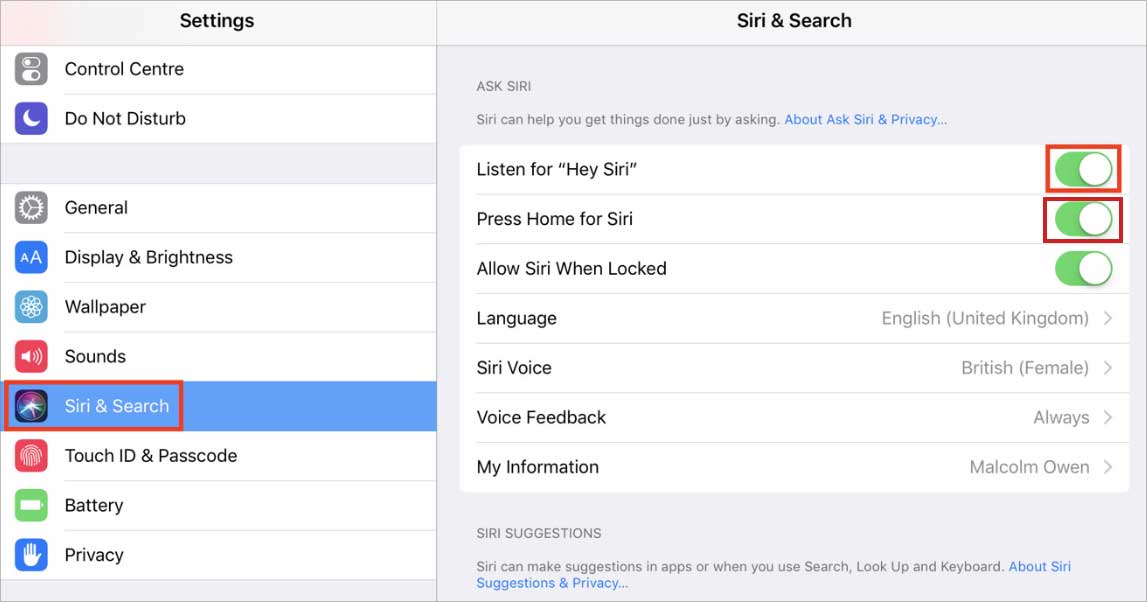
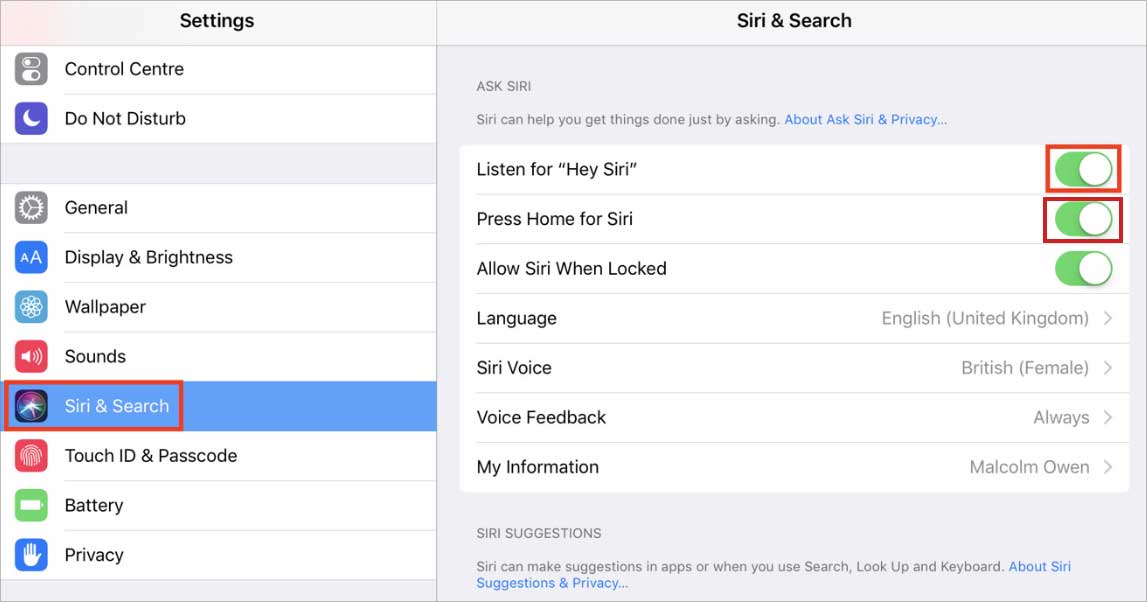 แตะที่ เปิดใช้งาน Siri เมื่อกล่องยืนยันปรากฏขึ้น ตอนนี้ ให้กดปุ่มด้านข้าง หรือพูดว่า “หวัดดี Siri”เมื่อ Siri ตอบกลับโดยพูดว่า”เปิด AppStore”
แตะที่ เปิดใช้งาน Siri เมื่อกล่องยืนยันปรากฏขึ้น ตอนนี้ ให้กดปุ่มด้านข้าง หรือพูดว่า “หวัดดี Siri”เมื่อ Siri ตอบกลับโดยพูดว่า”เปิด AppStore”
อนุญาตการติดตั้งแอป
App Store ของคุณอาจไม่ปรากฏที่ใดหากคุณจำกัดไม่ให้ iPad เข้าถึง คุณต้องอนุญาตการติดตั้งแอพเพื่อให้ App Store ที่หายไปของคุณปรากฏขึ้น นี่คือวิธีการทำ
เปิดการตั้งค่า แตะที่ เวลาหน้าจอ เลือกตัวเลือก การจำกัดเนื้อหาและความเป็นส่วนตัว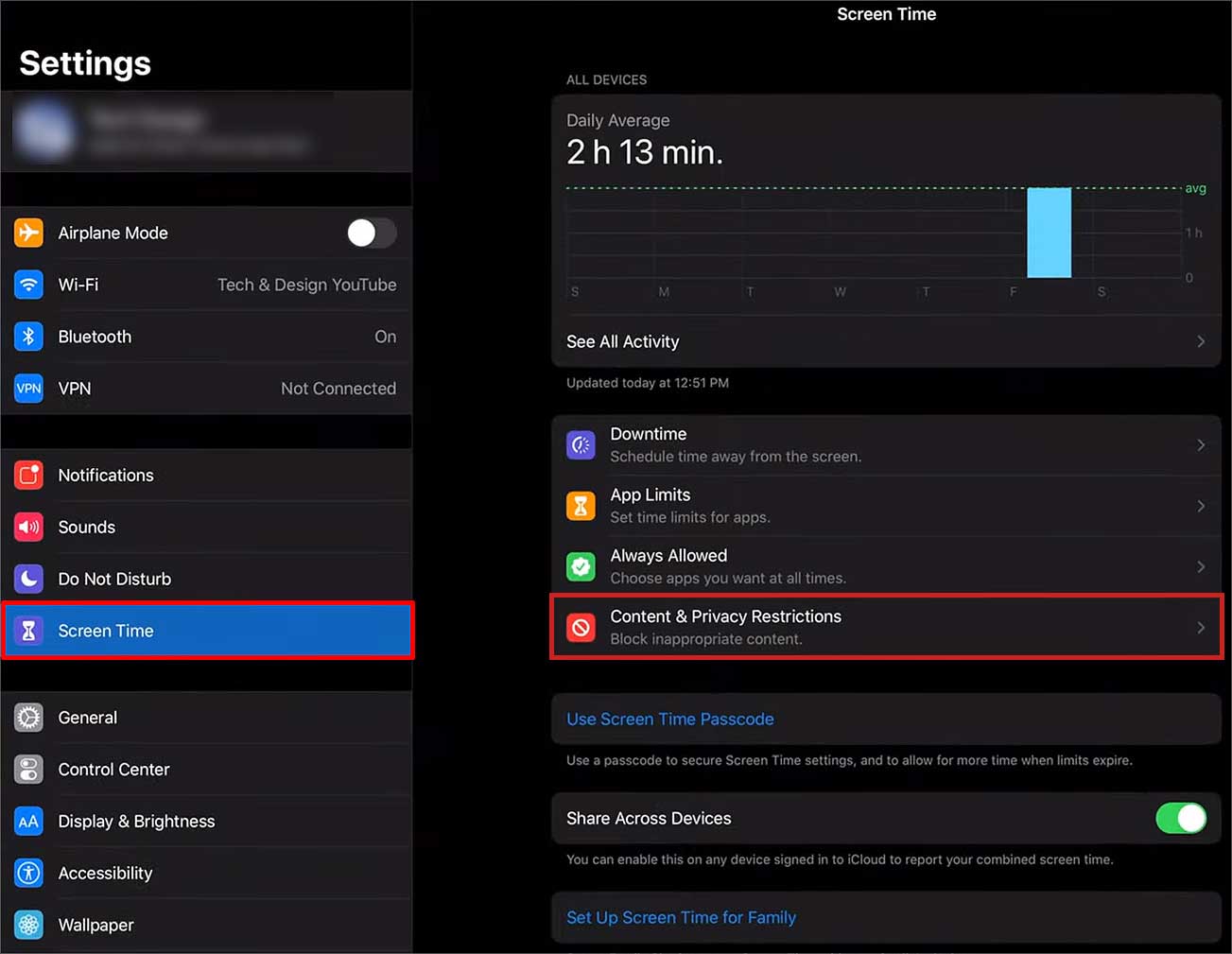
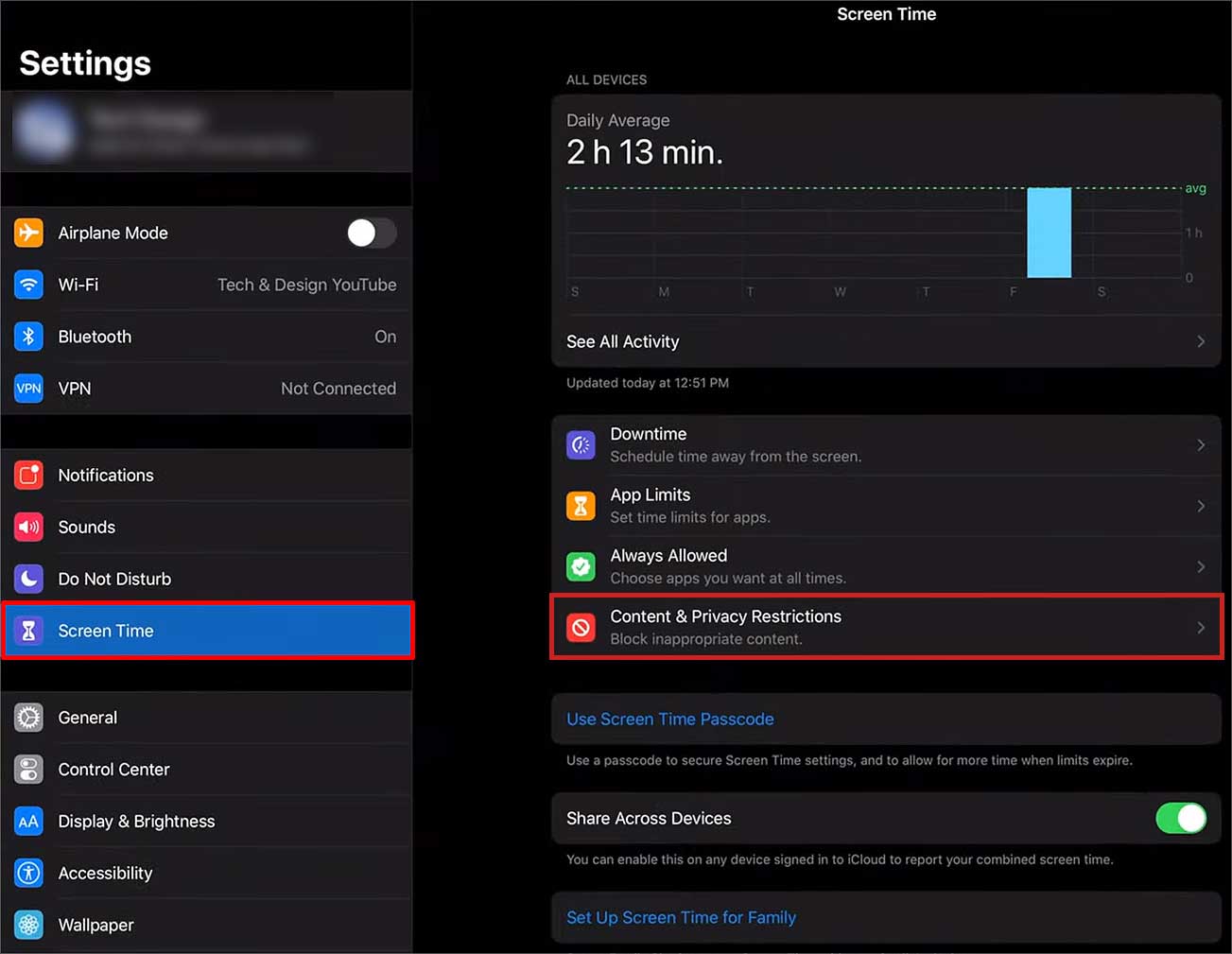 เปิดใช้งาน การจำกัดเนื้อหาและความเป็นส่วนตัว แตะที่ และการซื้อใน App Store ทางขวาด้านล่างของ iTunes
เปิดใช้งาน การจำกัดเนื้อหาและความเป็นส่วนตัว แตะที่ และการซื้อใน App Store ทางขวาด้านล่างของ iTunes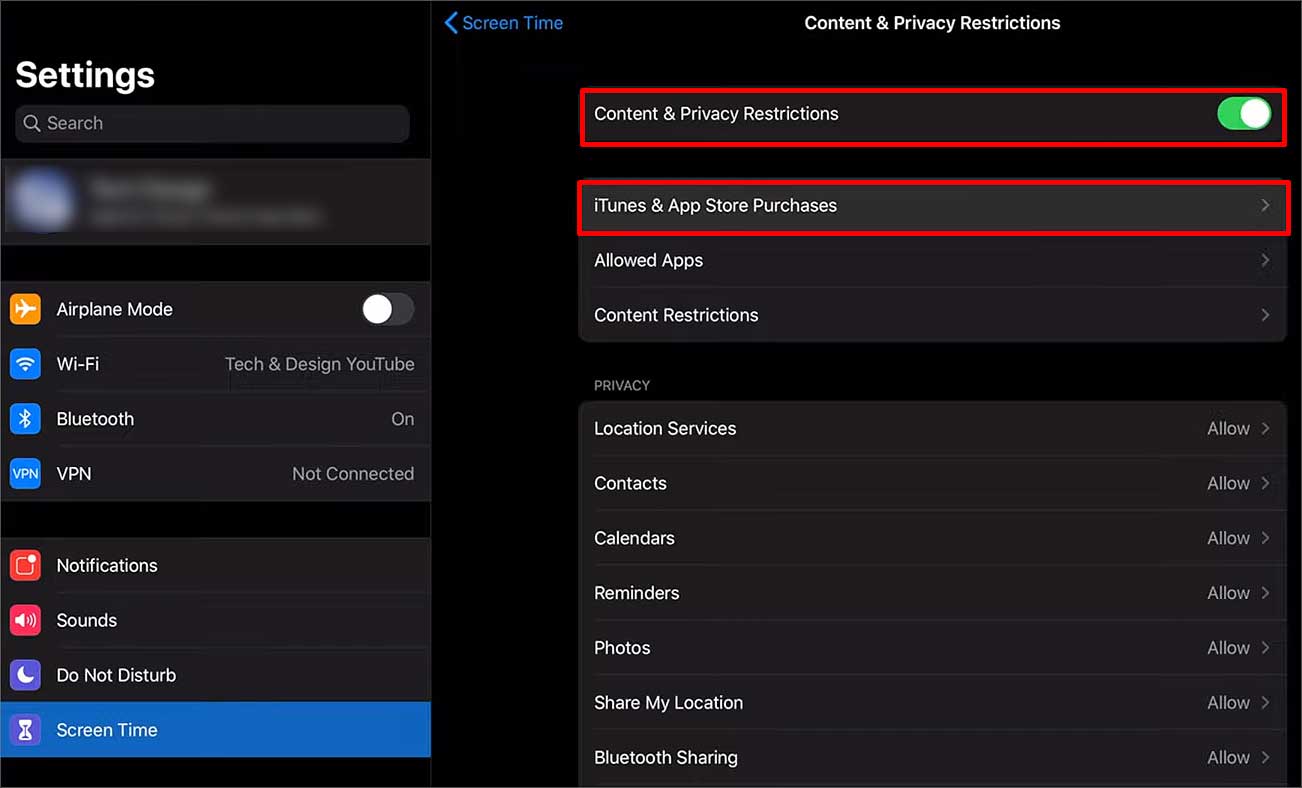
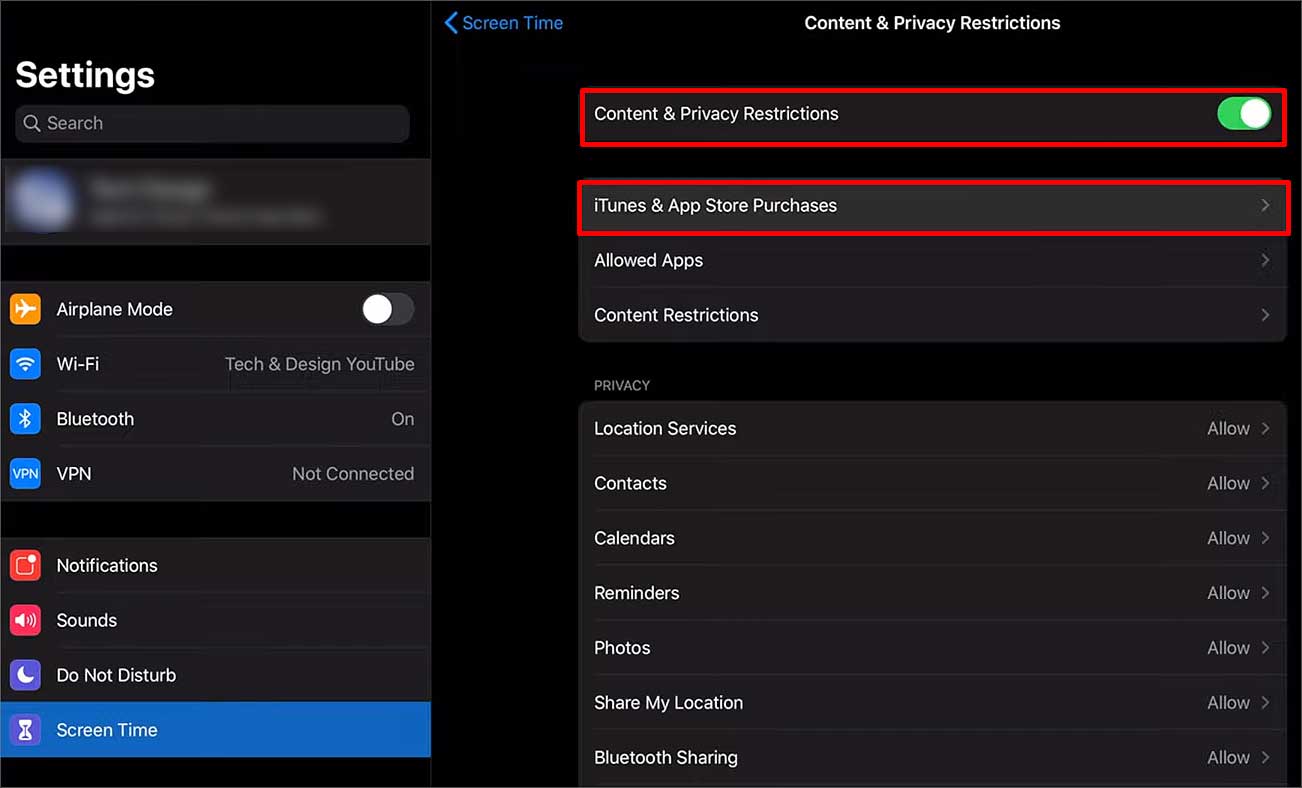 ป้อนรหัสผ่านของคุณ กด การติดตั้งแอป และเลือกตัวเลือก อนุญาต
ป้อนรหัสผ่านของคุณ กด การติดตั้งแอป และเลือกตัวเลือก อนุญาต 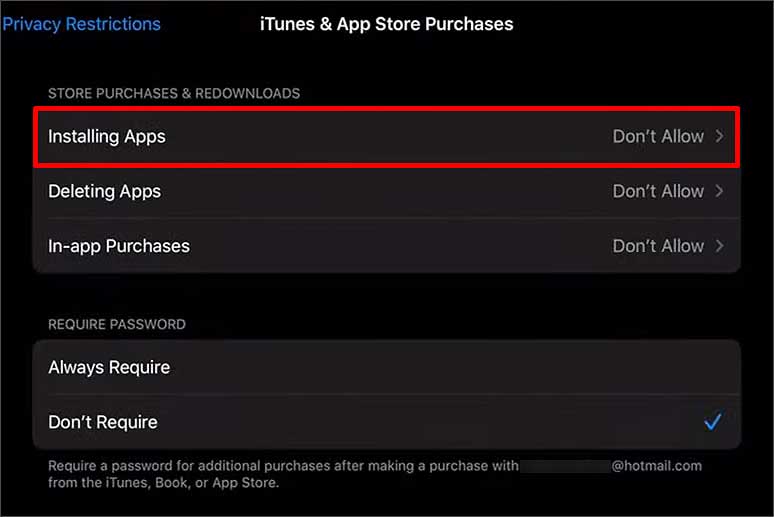
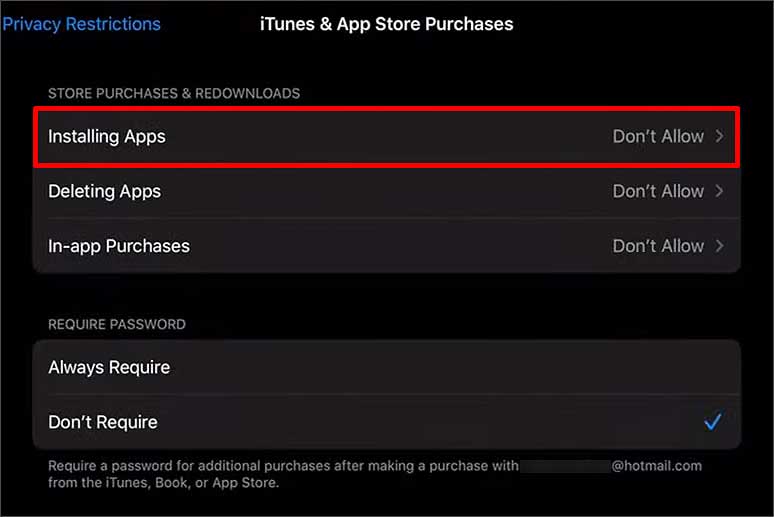
รีเซ็ตการตั้งค่าทั้งหมด
หากคุณ ไม่พบ App Store ทุกที่ คุณสามารถลองรีเซ็ตการตั้งค่าอุปกรณ์ทั้งหมดของคุณ เมื่อคุณรีเซ็ตการตั้งค่าทั้งหมด อุปกรณ์ของคุณจะรีสตาร์ทและจะคืนค่าการปรับแต่งทั้งหมดที่คุณทำไว้เป็นการตั้งค่าจากโรงงาน
ไปที่การตั้งค่า เลื่อนลงไปที่ ทั่วไป แล้วแตะอีกครั้ง เลื่อนลงมาแล้วแตะ โอน หรือ รีเซ็ต iPad เลือกตัวเลือก รีเซ็ตแตะที่ตัวเลือก รีเซ็ตการตั้งค่าทั้งหมด 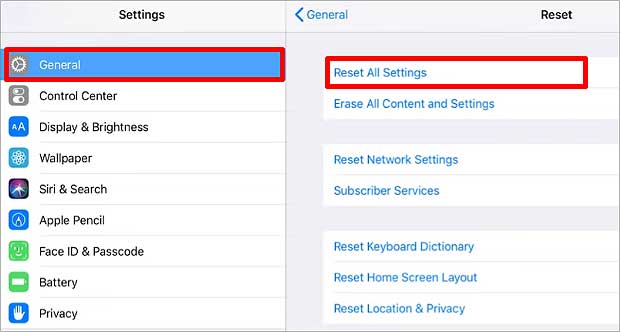
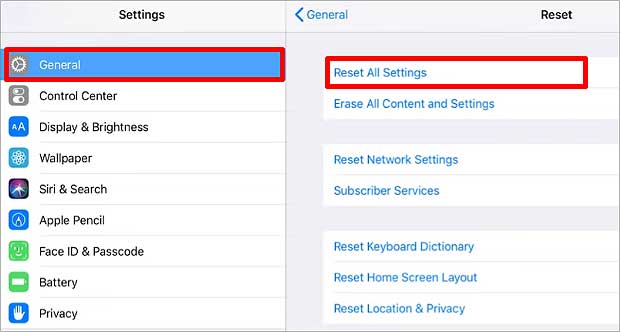 ป้อนรหัสผ่านเพื่อยืนยัน
ป้อนรหัสผ่านเพื่อยืนยัน